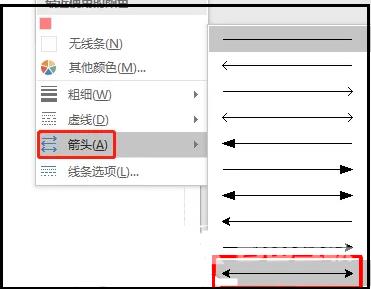visio怎么画双线反向箭头是很多小伙伴都在使用的流程图画图工具,支持丰富的功能,大家可以去选择使用。很多小伙伴对于双线反向箭头的具体画法,还不是很清楚。下面为大家带来
visio怎么画双线反向箭头是很多小伙伴都在使用的流程图画图工具,支持丰富的功能,大家可以去选择使用。很多小伙伴对于双线反向箭头的具体画法,还不是很清楚。下面为大家带来画双线反向箭头的具体画法介绍,快一起来看看吧!
visio怎么画双线反向箭头1、首先打开软件,新建一个“空白绘图”。
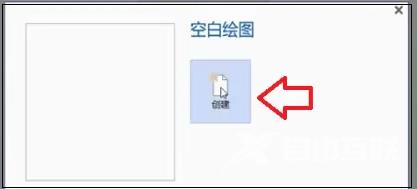
2、找到顶部菜单栏“开始”点击。
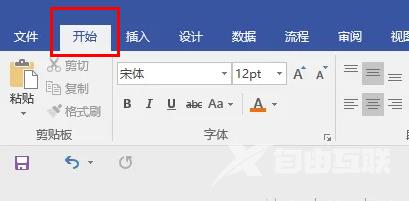
3、然后在“开始”界面找到“指针工具”,在下拉界面点击“线条"。
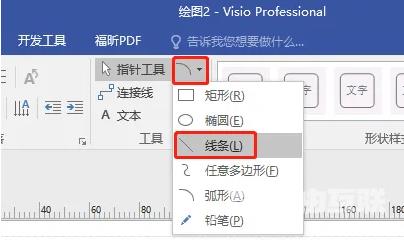
4、最后在”线条“的下拉界面找到“箭头”点击,选择“双箭头”效果即可。